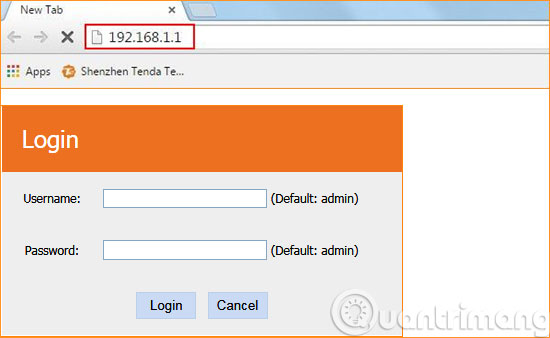Có nhiều cách để bảo mật WiFi [Bảo mật WiFi từ những bước cơ bản], nhưng cách hay nhất, ít tốn kém nhất chính là thường xuyên đổi mật khẩu WiFi.
Hôm nay, chúng tôi sẽ hướng dẫn các bạn cách đổi pass Wifi Tenda. Nếu các bạn sử dụng modem loại khác thì hãy xem cách đổi pass WiFi cho các loại modem trong bài: Tổng hợp cách đổi mật khẩu WiFi trên laptop hoặc điện thoại Hiện nay, trên thị trường router Tenda chia ra rất nhiều loại khác nhau như Tenda W311R, Tenda W303R, Tenda W268R, Tenda W302R và Tenda W315R nhưng cách cấu hình chúng đều tương tự như nhau. Có thể khác một chút ở giao diện, nhưng bạn sẽ không gặp nhiều khó khăn để đổi pass WiFi đâu. Để đổi pass WiFi Tenda bạn sẽ cần biết địa chỉ của cục modem, trong hướng dẫn này, chúng tôi sẽ đi chi tiết từ bước kiểm tra Default Gateway đến khi hoàn tất quá trình đổi mật khẩu WiFi, mời các bạn tham khảo. Chú ý: Trước khi đổi mật khẩu hãy kết nối Wifi Tenda với máy tính bằng dây mạng. Để đổi mật khẩu WiFi Tenda bạn thực hiện theo các bước như sau: Bước 1: Mở CMD: Windows + R > nhập cmd > Enter Bước 2: Nhập ipconfig > Enter Bước 3: Nhớ địa chỉ Default Gateway Bước 4: Nhập đị chỉ Default Gateway vào trình duyệt (thường là 192.168.0.1 hoặc 192.168.1.1) Bước 5: Đăng nhập trang quản trị với username và password mặc định là admin
Bước 6: Tìm tab Wireless settings > Wireless Security. Nếu không thấy nhấp vào Advanced Bước 7: Thiết lập các thông số:
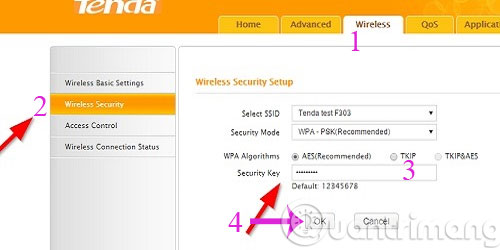
Bước 8: Nhấn OK để lưu thay đổi Bước 9: Khởi động lại modem để hoàn tất Lưu ý: Sau khi đổi mật khẩu WiFi Tenda, những thiết bị đã từng kết nối với WiFi này sẽ phải xóa mật khẩu cũ đi, nhập mật khẩu mới mới có thể kết nối mạng được. Trên đây là toàn bộ thao tác để đổi mật khẩu WiFi trên modem Tenda, hy vọng bài viết sẽ giúp bạn đổi được mật khẩu WiFi nhà mình.
Chúc các bạn thành công!
Hôm nay, chúng tôi sẽ hướng dẫn các bạn cách đổi pass Wifi Tenda. Nếu các bạn sử dụng modem loại khác thì hãy xem cách đổi pass WiFi cho các loại modem trong bài: Tổng hợp cách đổi mật khẩu WiFi trên laptop hoặc điện thoại Hiện nay, trên thị trường router Tenda chia ra rất nhiều loại khác nhau như Tenda W311R, Tenda W303R, Tenda W268R, Tenda W302R và Tenda W315R nhưng cách cấu hình chúng đều tương tự như nhau. Có thể khác một chút ở giao diện, nhưng bạn sẽ không gặp nhiều khó khăn để đổi pass WiFi đâu. Để đổi pass WiFi Tenda bạn sẽ cần biết địa chỉ của cục modem, trong hướng dẫn này, chúng tôi sẽ đi chi tiết từ bước kiểm tra Default Gateway đến khi hoàn tất quá trình đổi mật khẩu WiFi, mời các bạn tham khảo. Chú ý: Trước khi đổi mật khẩu hãy kết nối Wifi Tenda với máy tính bằng dây mạng. Để đổi mật khẩu WiFi Tenda bạn thực hiện theo các bước như sau: Bước 1: Mở CMD: Windows + R > nhập cmd > Enter Bước 2: Nhập ipconfig > Enter Bước 3: Nhớ địa chỉ Default Gateway Bước 4: Nhập đị chỉ Default Gateway vào trình duyệt (thường là 192.168.0.1 hoặc 192.168.1.1) Bước 5: Đăng nhập trang quản trị với username và password mặc định là admin
Bước 6: Tìm tab Wireless settings > Wireless Security. Nếu không thấy nhấp vào Advanced Bước 7: Thiết lập các thông số:
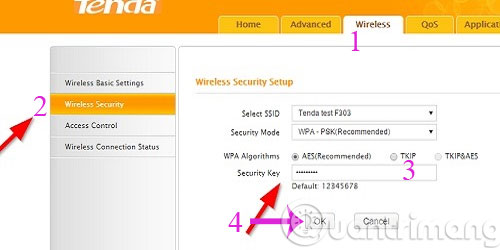
Bước 8: Nhấn OK để lưu thay đổi Bước 9: Khởi động lại modem để hoàn tất Lưu ý: Sau khi đổi mật khẩu WiFi Tenda, những thiết bị đã từng kết nối với WiFi này sẽ phải xóa mật khẩu cũ đi, nhập mật khẩu mới mới có thể kết nối mạng được. Trên đây là toàn bộ thao tác để đổi mật khẩu WiFi trên modem Tenda, hy vọng bài viết sẽ giúp bạn đổi được mật khẩu WiFi nhà mình.
Chúc các bạn thành công!